支持的配件
Cisco 6800 系列多业务平台 IP 电话支持思科和第三方配件。
|
配件 |
类型 |
6821 |
6841 |
6851 |
6861 |
6871 |
|---|---|---|---|---|---|---|
|
Cisco 配件 |
||||||
|
Cisco 6800 IP 电话按键扩展模块 |
插接模块 |
不支持 |
不支持 |
支持 支持一个按键扩展模块 |
不支持 |
不支持 |
|
Cisco 6800 IP 电话壁挂式套件 |
不支持 |
支持 |
支持 |
支持 |
支持 |
|
|
Cisco 520 系列头戴式耳机 |
USB |
不支持 |
不支持 |
不支持 |
不支持 |
支持 |
|
Cisco 530 系列头戴式耳机 |
标准 RJ9 |
支持 |
支持 |
支持 |
支持 |
支持 |
|
USB 适配器 |
不支持 |
不支持 |
不支持 |
不支持 |
支持 |
|
|
Cisco 560 系列头戴式耳机 |
标准 RJ9 和 AUX |
不支持 |
不支持 |
不支持 |
不支持 |
支持 |
|
USB |
不支持 |
不支持 |
不支持 |
不支持 |
支持 |
|
|
Cisco 700 系列头戴式耳机 |
USB 适配器 |
不支持 |
不支持 |
不支持 |
不支持 |
支持 |
|
USB-C 电缆 |
不支持 |
不支持 |
不支持 |
不支持 |
支持 |
|
|
第三方配件 |
||||||
|
头戴式耳机 |
模拟 |
支持 |
支持 |
支持 |
支持 |
支持 |
|
模拟宽带 |
支持 |
支持 |
支持 |
支持 |
支持 |
|
|
USB |
不支持 |
不支持 |
不支持 |
不支持 |
支持 |
|
|
麦克风 |
外部 |
不支持 |
不支持 |
不支持 |
不支持 |
不支持 |
|
扬声器 |
外部 |
不支持 |
不支持 |
不支持 |
不支持 |
不支持 |

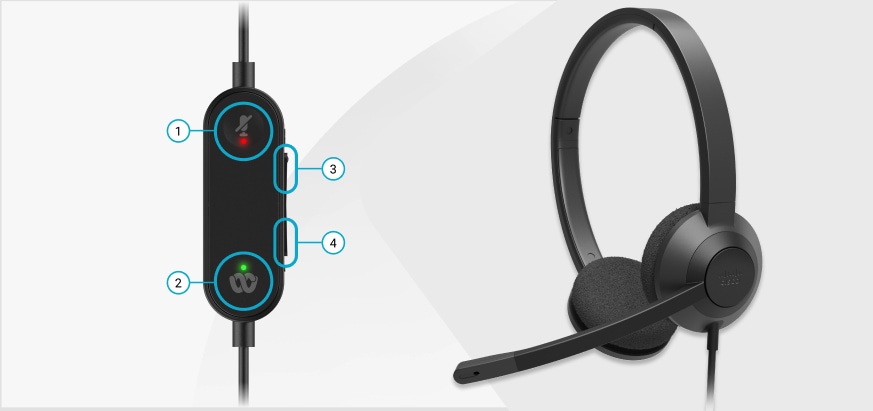







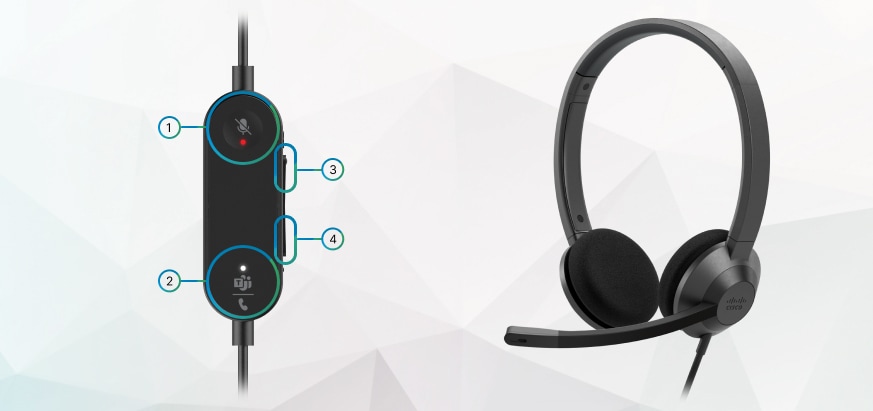







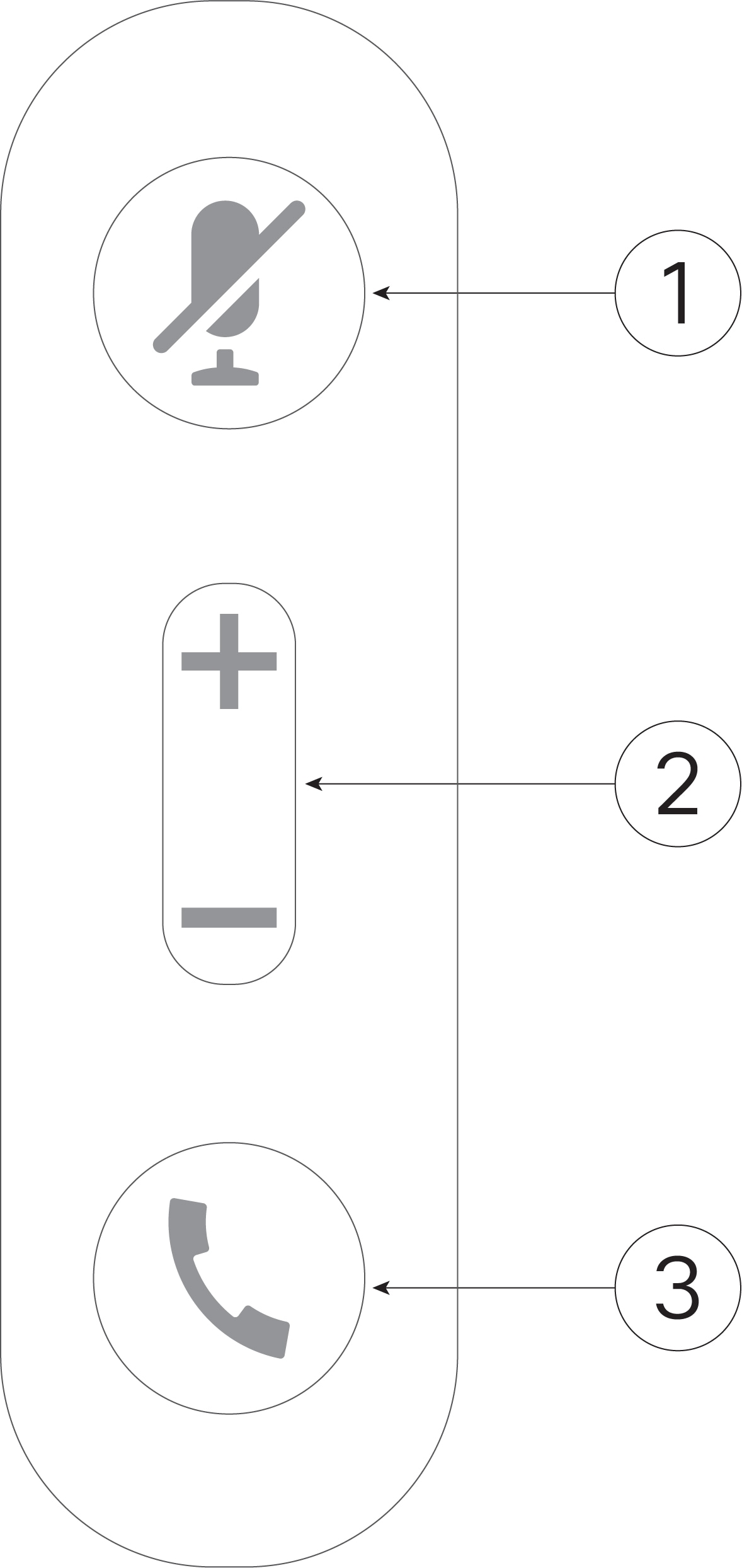

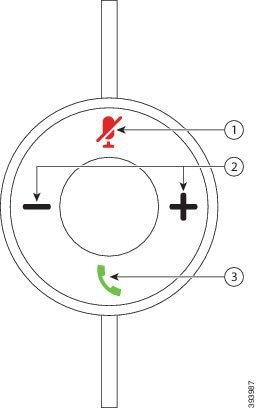
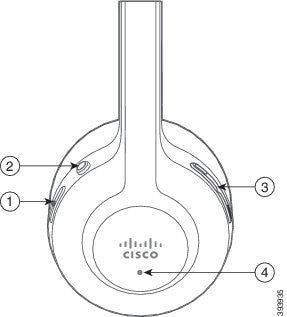

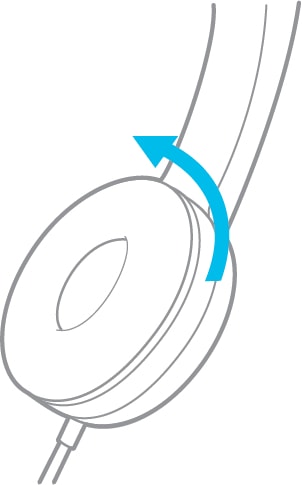
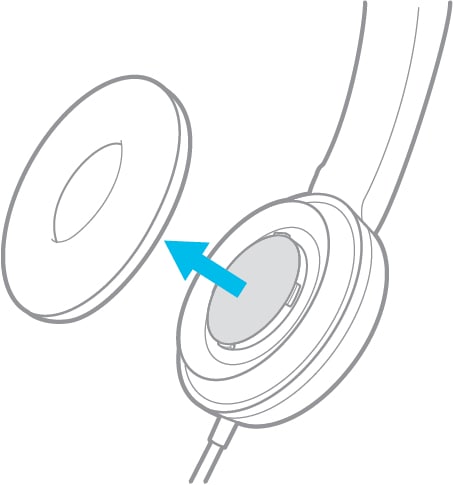
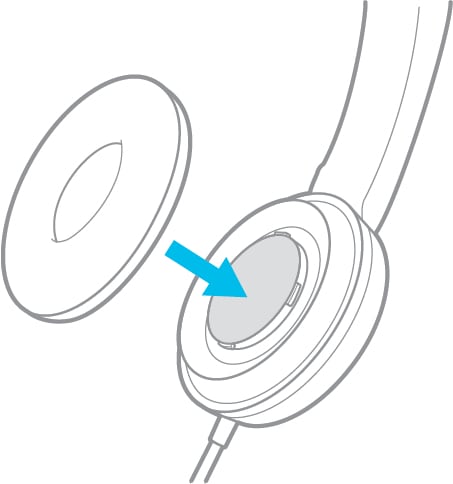
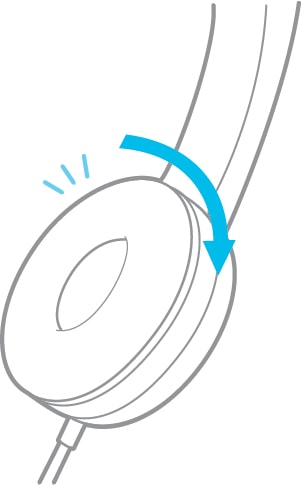

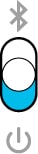



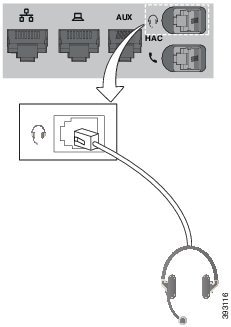

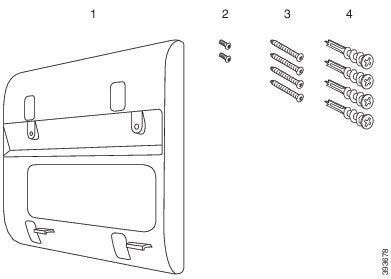
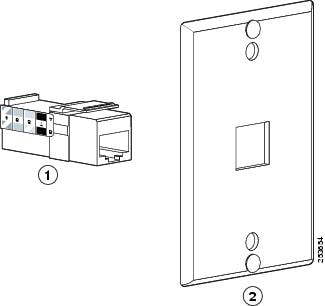
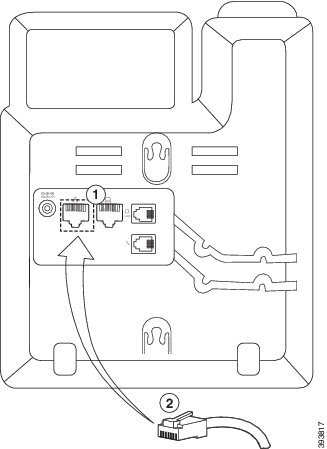
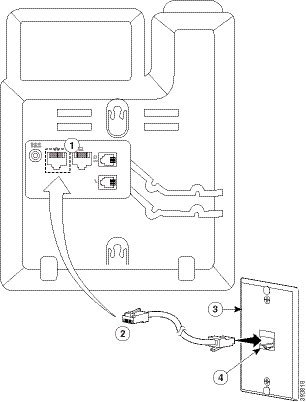
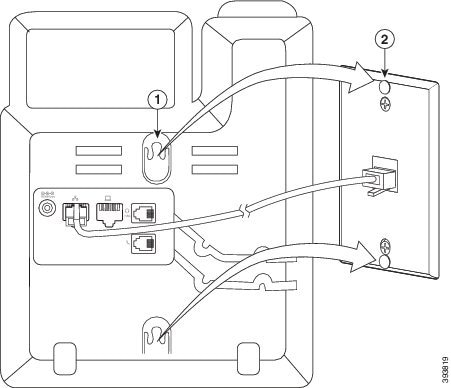
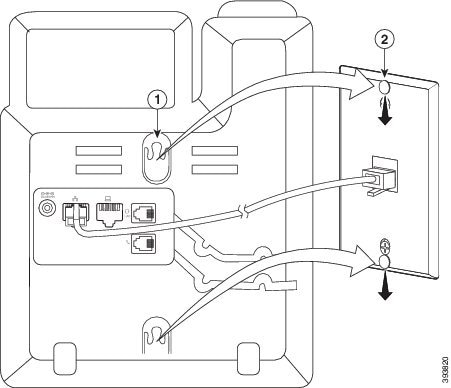
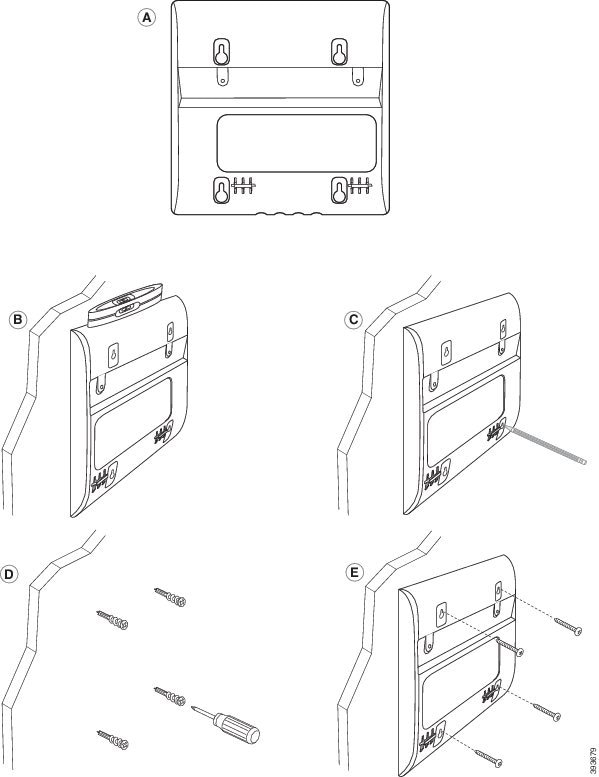
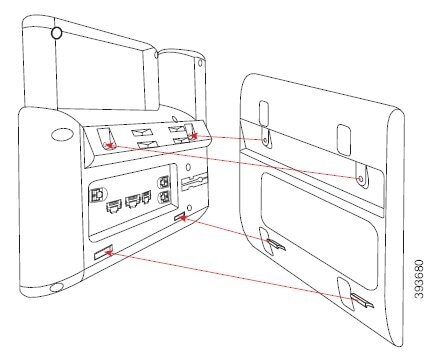
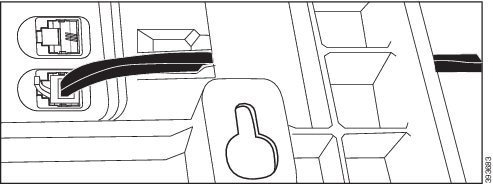
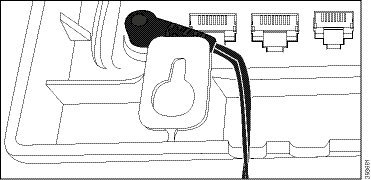
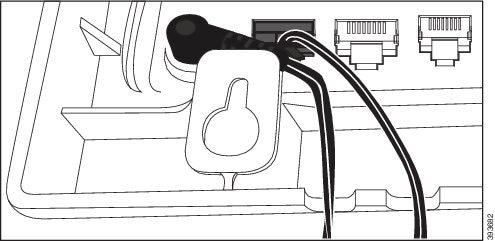
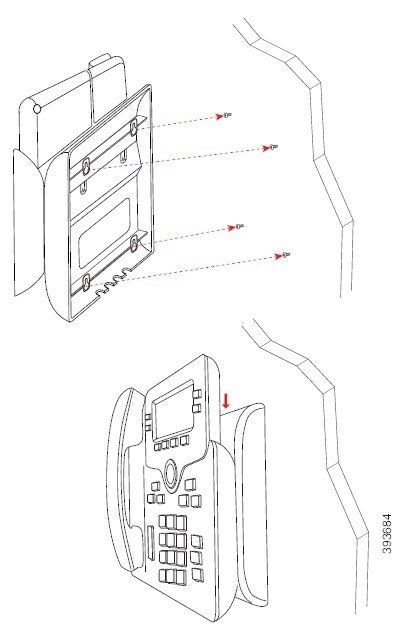
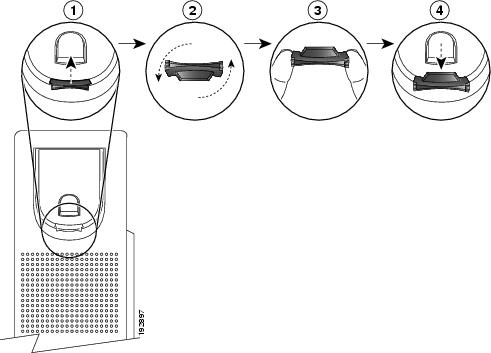
 反馈
反馈